win11如何设置媒体播放器不关联视频
更新时间:2024-11-02 12:58:30作者:jiang
Win11系统作为微软最新推出的操作系统版本,带来了许多新的功能和设置选项,其中媒体播放器的设置是许多用户关注的焦点之一。有时候我们可能不希望媒体播放器自动关联视频文件,或者想要关闭自动播放功能。Win11系统中如何设置媒体播放器不关联视频,以及如何关闭自动播放功能呢?下面就让我们一起来了解一下。
具体步骤:
1.首先,我们进入win11系统桌面。在底部的搜索栏中输入:控制面板。然后在搜索结果中点击“控制面板”选项。
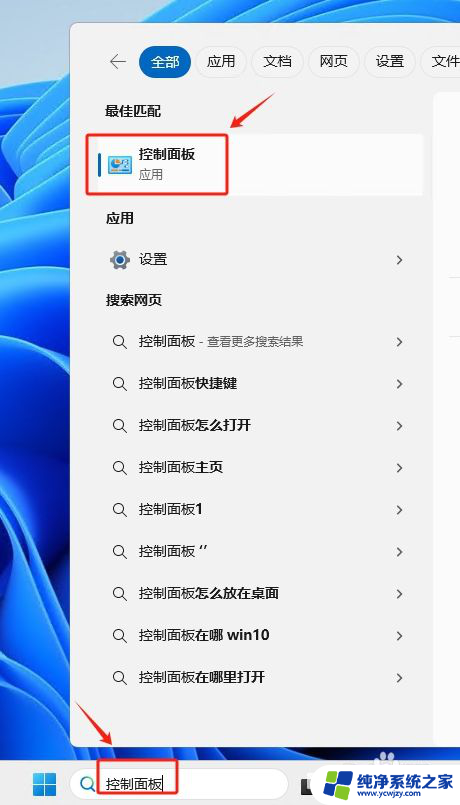
2.在控制面板中找到并点击“自动播放”,如下图:
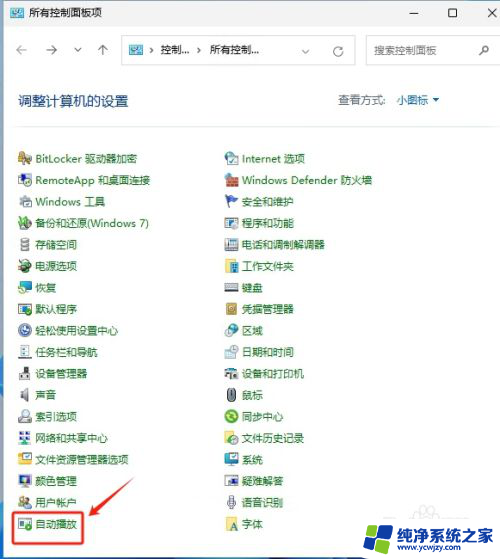
3.在弹出的对话框中,我们可以看到“为所有媒体和设备使用自动播放”这一项默认是开着的。
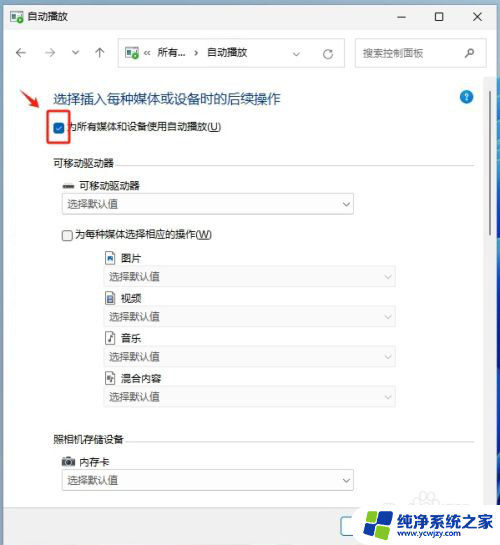
4.接下来我们点击“为所有媒体和设备使用自动播放”前的复选框取消勾选,点“保存”按钮。这样即可关闭自动播放功能。
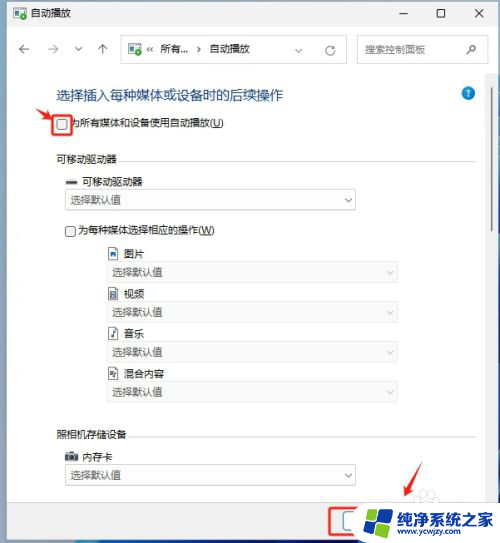
以上就是win11如何设置媒体播放器不关联视频的全部内容,有出现这种现象的小伙伴不妨根据小编的方法来解决吧,希望能够对大家有所帮助。
- 上一篇: win11怎么取消任务栏小组件
- 下一篇: win11怎么系统恢复到还原点
win11如何设置媒体播放器不关联视频相关教程
- win11使用旧版媒体播放器不能用了 Windows11自带播放器无法播放视频解决方法
- win11打开流媒体 Windows11如何启用视频流式播放功能
- win11修改默认视频播放器
- win11如何正常播放hdr视频
- 默认播放器win11 Win11设置默认播放器教程
- win11 默认播放器 Win11默认播放器设置方法
- 怎win11么更改默认播放器 win11默认播放器设置教程
- win11为何无法播放mp4格式的视频
- win11mp4播放不了 Windows11自带播放器无法播放音频怎么办
- win11倍速播放 Win11在观看电影和电视剧时如何实现加速播放
- win11开启讲述人后屏幕没有颜色怎么办
- win11查看计算机名
- win11 桌面备忘录
- 关掉win11自带软件的自动更新功能
- win11禁用 高级启动
- win11清除系统垃圾
win11系统教程推荐
win11系统推荐